فہرست کا خانہ
اگر آپ ایکسل میں ٹوٹنے والی قطاریں بنانا چاہتے ہیں ، تو یہ مضمون آپ کے لیے ہے۔ یہاں، ہم آپ کو 4 طریقے دکھائیں گے تاکہ آپ Excel میں ٹوٹنے والی قطاریں بنا سکیں۔
ورک بک ڈاؤن لوڈ کریں
Create Collapsible Rows.xlsx
ایکسل میں ٹوٹنے والی قطاریں بنانے کے 4 طریقے
مندرجہ ذیل آئٹم کی قیمت کی فہرست ٹیبل مہینہ ، آئٹم ، اور <1 دکھاتا ہے۔>قیمت کالم۔ ہم اس ٹیبل کی قطاروں کو گرانے کے لیے 4 طریقے استعمال کریں گے۔ یہاں، ہم نے ایکسل 365 استعمال کیا ہے۔ آپ کسی بھی دستیاب ایکسل ورژن کو استعمال کر سکتے ہیں۔
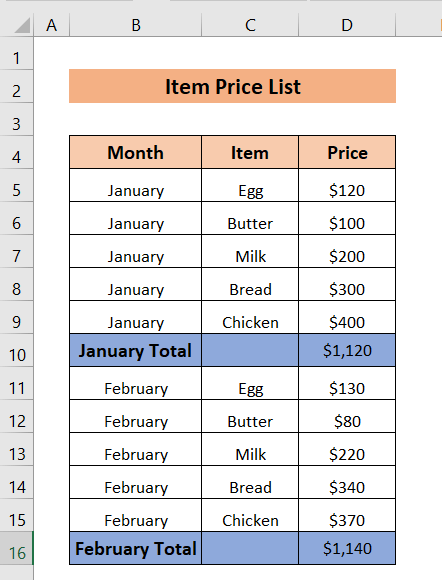
طریقہ-1: خودکار طور پر ٹوٹنے والی قطاریں بنائیں
یہاں، ہم خود بخود تخلیق کریں گے۔ ٹوٹنے والی قطاریں۔
➤ شروع کرنے کے لیے، ہم ربن میں ڈیٹا ٹیب پر جائیں گے۔
➤ اس کے بعد، ہم آؤٹ لائن<2 کو منتخب کریں گے۔>> گروپ > آٹو آؤٹ لائن ۔
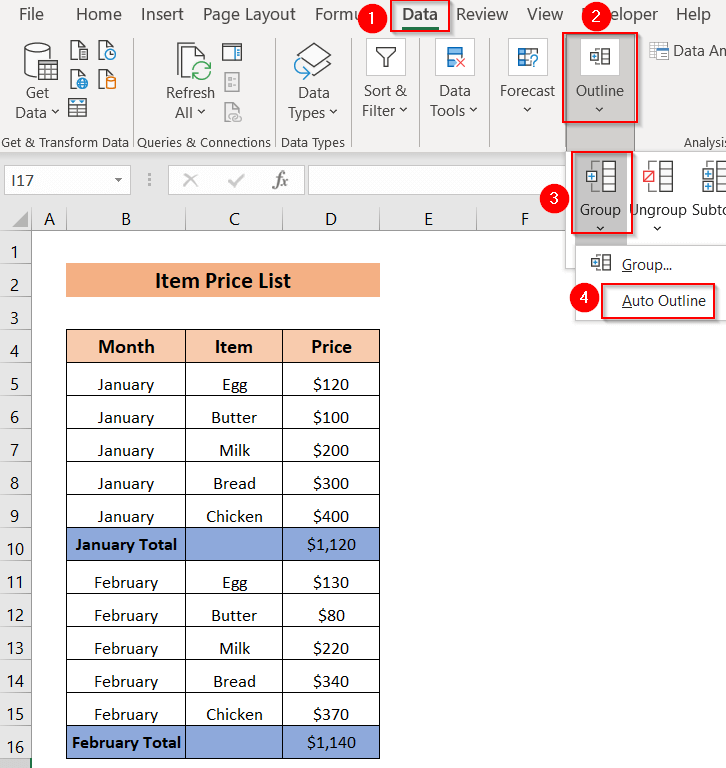
اب، ہم 2 ٹوٹنے والی قطاروں کی تخلیق دیکھ سکتے ہیں۔ ہم اوپر بائیں کونے میں ٹوٹنے والی قطاروں کی تعداد دیکھ سکتے ہیں۔ ہم بائیں جانب دو منفی نشانیاں " – " بھی دیکھ سکتے ہیں، جو اس بات کی نشاندہی کرتی ہے کہ ٹوٹنے والی قطاریں کہاں پیدا ہوں گی۔

➤ اگر ہم اس پر کلک کرتے ہیں۔ بائیں طرف "-" کا نشان لگائیں، قطاریں ٹوٹ جاتی ہیں۔
ہم صرف جنوری ٹوٹل اور فروری ٹوٹل قطاریں دیکھ سکتے ہیں۔ دوسری قطاریں سمٹ دی گئی ہیں۔

مزید پڑھیں: پلس سائن ان ایکسل کے ساتھ قطاروں کو کیسے پھیلا یا ختم کیا جائے (4 آسان طریقے)
طریقہ-2: تخلیق کریں۔دستی طور پر ٹوٹنے والی قطاریں
اس طریقہ کار میں، ہم ٹوٹنے کے قابل قطاریں بنا سکتے ہیں جہاں ہمیں ان کی ضرورت ہو۔ یہاں، ہم جنوری مہینے کے آئٹمز کے لیے ٹوٹ جانے والی قطاریں چاہتے ہیں، اور ہم صرف جنوری ٹوٹل دیکھنا چاہتے ہیں۔
➤ ایسا کرنے کے لیے، سب سے پہلے، ہم سیلز B5 سے D9 تک ڈیٹا منتخب کریں۔
➤ اس کے بعد، ہم Data ٹیب > Outline پر جائیں گے۔ > گروپ > گروپ۔
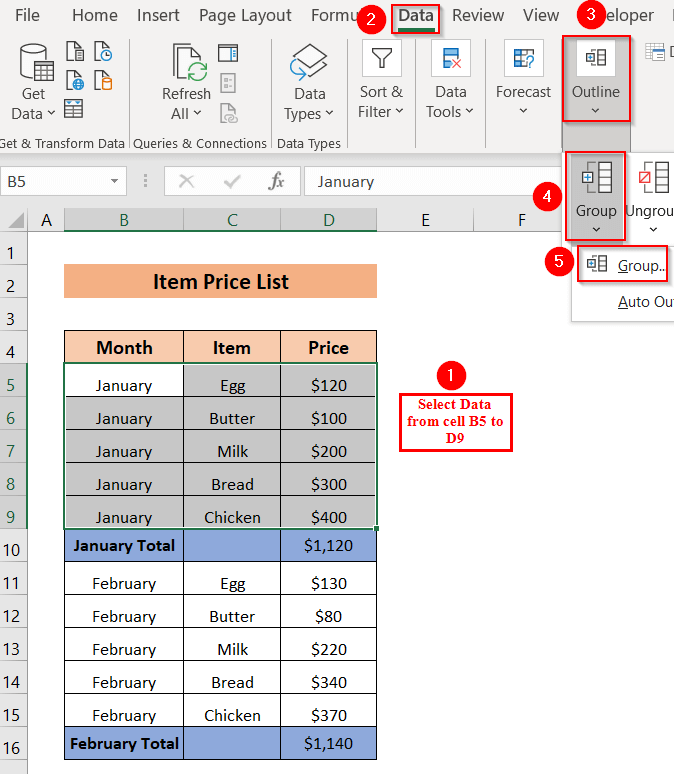
اب، ہم ایک گروپ دیکھیں گے۔ ونڈو ظاہر ہوتی ہے۔
➤ ہم قطاریں منتخب کریں گے، اور ٹھیک ہے پر کلک کریں گے۔
15>
آخر میں، ہم جنوری ٹوٹل کالم کے بائیں جانب ایک منفی نشان " – " دیکھ سکتا ہے، جو اس بات کی نشاندہی کرتا ہے کہ اس کالم سے پہلے کی قطاریں منہدم ہو جائیں گی۔
<16
➤ اگر ہم "-" سے پہلے منفی نشان پر کلک کرتے ہیں تو ہم دیکھیں گے کہ جنوری ٹوٹل سے پہلے کی تمام قطاریں سمٹ گئی ہیں، اور ہمیں صرف جنوری ٹوٹل<2 نظر آتا ہے۔>.

اسی طرح، ہم اپنی ضروریات کے مطابق کسی بھی قطار کو ختم کر سکتے ہیں۔ ایکسل میں قطاروں کو پھیلانے یا ختم کرنے کے ساتھ کیسے گروپ کریں (5 طریقے)
طریقہ-3: کو بنانے کے لیے ذیلی ٹوٹل کا استعمال llapsible Rows
یہاں، اگر ہم مہینوں کے کُل اور عظیم کل کا حساب لگانا چاہتے ہیں، تو ہم Subtotal آپشن استعمال کر سکتے ہیں۔
مثال کے طور پر، ہم حساب لگانا چاہتے ہیں۔ جنوری اور فروری کے مہینے کا کل، اور ساتھ ہی ہم ان دو مہینوں کے لیے گرانڈ ٹوٹل کا حساب لگانا چاہتے ہیں۔
➤ ایسا کرنے کے لیے، ہمٹیبل کے ایک سیل کو منتخب کریں گے۔
➤ اس کے بعد، ہم ڈیٹا ٹیب > آؤٹ لائن > سب ٹوٹل پر جائیں گے۔ .

A Subtotal ونڈو ظاہر ہوگی۔
➤ یہاں، ہم باکس میں مہینہ منتخب کریں گے۔ ہر تبدیلی پر > منتخب کریں فنکشن استعمال کریں بطور Sum ۔
➤ منتخب کریں سب ٹوٹل کو بطور قیمت > نشان موجودہ ذیلی ٹوٹل کو تبدیل کریں اور ڈیٹا کے نیچے خلاصہ ۔

➤ ٹھیک ہے دبانے کے بعد، ہم دیکھ سکتے ہیں جنوری ٹوٹل ، فروری ٹوٹل ، اور گرینڈ ٹوٹل نام کے ساتھ 3 قطاروں کی تخلیق۔
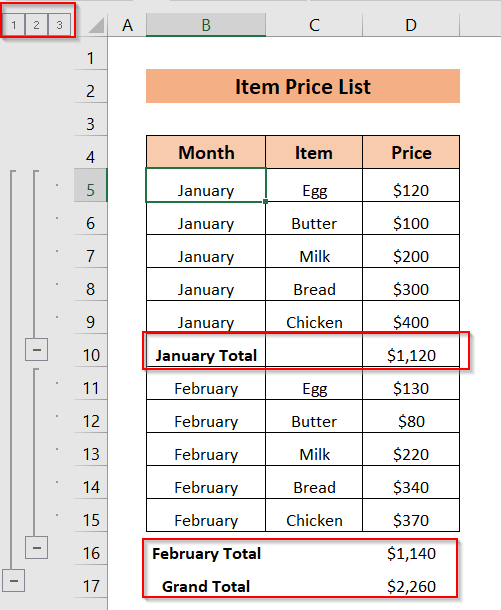
➤ اب، اگر ہم جنوری ٹوٹل پر کلک کرتے ہیں، تو ہم دیکھ سکتے ہیں کہ یہ SUBTOTAL فنکشن کے ساتھ بنایا گیا ہے۔
اس طرح، فروری ٹوٹل اور گرینڈ ٹوٹل قطاریں بھی SUBTOTAL فنکشن کے ساتھ بنائی گئی ہیں۔

چلو جنوری ٹوٹل اور فروری ٹوٹل قطاروں سے پہلے کی قطاریں۔
➤ ایسا کرنے کے لیے، ہمیں اس سے پہلے منفی نشان " – " پر کلک کرنا ہوگا۔ 1 1 اگر ہم گرینڈ ٹوٹل سے پہلے منفی نشان " – " پر کلک کریں۔

آخر میں، w e صرف گرینڈ ٹوٹل قطار کو دیکھ سکتا ہے۔ٹیبل میں۔

مزید پڑھیں: ایکسل میں قطاروں کو کس طرح پھیلانا اور سمیٹنا ہے (آسان اقدامات کے ساتھ)
اسی طرح کی ریڈنگز
- ایکسل میں ایک ہی قدر کے ساتھ قطاروں کو گروپ کرنے کا طریقہ (6 مفید طریقے)
- گروپ ایکسل میں اوپر پلس سائن کے ساتھ قطاریں
- ایکسل میں سیل کے اندر قطاریں کیسے بنائیں (3 طریقے)
- سیل ویلیو کے لحاظ سے قطاروں کو گروپ کریں۔ ایکسل میں (3 آسان طریقے)
- ایکسل میں فعال قطار کو کیسے نمایاں کریں (3 طریقے)
طریقہ 4: اس کے ساتھ ٹوٹنے والی قطاریں بنائیں پیوٹ ٹیبل
ہم ایک پیوٹ ٹیبل کا استعمال کر سکتے ہیں کولاپسیبل قطاریں بنانے کے لیے۔
➤ یہاں، ایک پیوٹ ٹیبل بنانے کے لیے، پہلے، ہمیں پورا ڈیٹا سیٹ منتخب کرنا ہوگا۔
➤ اس کے بعد، ہم منتخب کریں گے داخل کریں > پیوٹ ٹیبل ۔
29>
اب، ایک ٹیبل یا رینج سے PivotTable ونڈو ظاہر ہوگی۔
➤ ہم منتخب کریں گے نئی ورک شیٹ > ٹھیک ہے پر کلک کریں۔
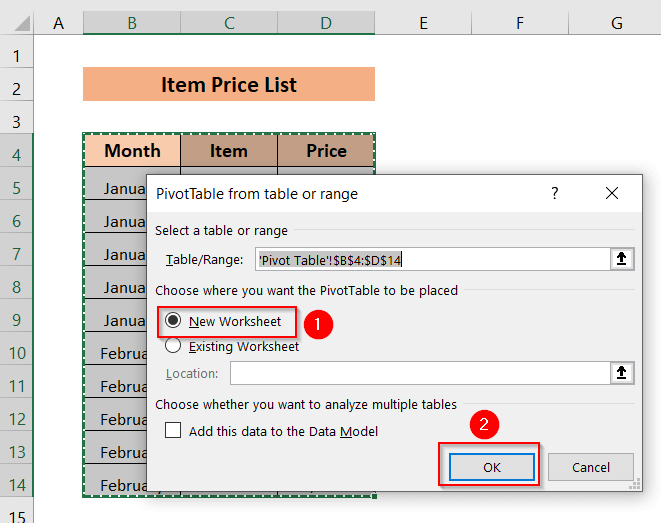
➤ یہاں، ہم نے مہینہ ، آئٹم اور قیمت<کو منتخب کیا 2>۔
قطاروں میں، ہم مہینہ اور آئٹم دیکھ سکتے ہیں، اور اقدار میں دیکھیں قیمت کا مجموعہ ۔
اور ہم تخلیق کردہ پیوٹ ٹیبل دیکھ سکتے ہیں۔

➤ اب، قطاروں کو سمیٹنے کے لیے، ہم منفی نشان پر کلک کریں گے ” – ” نشان جو کہ جنوری اور فروری مہینوں کے بائیں جانب ہے۔

آخر میں، ہم جنوری ، فروری اور گرینڈ ٹوٹل کے ساتھ قطاریں دیکھ سکتے ہیں۔ دیدرمیان کی قطاریں سمٹ دی گئی ہیں۔
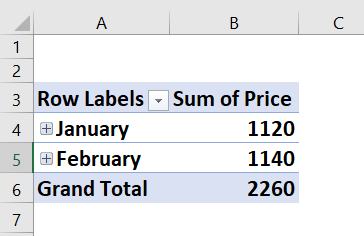
مزید پڑھیں: ایکسل پیوٹ ٹیبل میں قطاروں کو کیسے گروپ کریں (3 طریقے)
اگر آپ آؤٹ لائن علامتیں دکھانے کو ترجیح نہیں دیتے ہیں
یہاں، ہم اپنی ورک شیٹ میں آؤٹ لائن علامتیں نہیں دیکھنا چاہتے، مثال کے طور پر، ہم جمع نشان کو ہٹانا چاہتے ہیں “ + ” جنوری اور فروری کل سے پہلے۔

➤ سب سے پہلے، ہم کو منتخب کریں گے۔ فائل ٹیب ربن میں۔
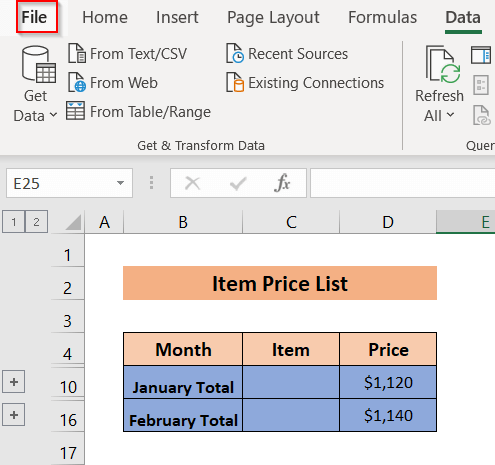
➤ اس کے بعد، ہم آپشنز کو منتخب کریں گے۔

➤ پھر، ہم منتخب کریں گے ایڈوانسڈ > نشان ہٹا دیں اگر آؤٹ لائن لاگو ہو تو آؤٹ لائن کی علامتیں دکھائیں ۔
اس کے بعد، ٹھیک ہے پر کلک کریں۔

آخر میں ، ہم دیکھ سکتے ہیں کہ جنوری ٹوٹل اور فروری ٹوٹل قطاروں سے پہلے کوئی '' + '' نشان نہیں ہے۔
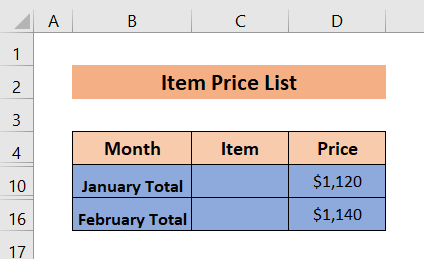 <3
<3
آپ پلس سائن کو دوبارہ مرئی بنانے کے لیے آپشن کو دوبارہ چیک کر سکتے ہیں
نتیجہ
یہاں، ہم نے آپ کو ایکسل میں ٹوٹنے والی قطاریں بنانے کے لیے 4 طریقے دکھانے کی کوشش کی۔ اس مضمون کو پڑھنے کے لیے آپ کا شکریہ، ہمیں امید ہے کہ یہ مددگار ثابت ہوا۔ اگر آپ کے کوئی سوالات یا مشورے ہیں تو بلا جھجھک ہمیں تبصرے کے سیکشن میں جانیں۔
ایکسل سے متعلقہ مختلف مسائل اور حل کے لیے ہماری ویب سائٹ Exceldemy.com کو دیکھنا نہ بھولیں۔

